Konversi JPG menjadi SKP
Bagaimana cara mengimpor file JPEG ke SketchUP. Konversi jpg ke skp tersedia.
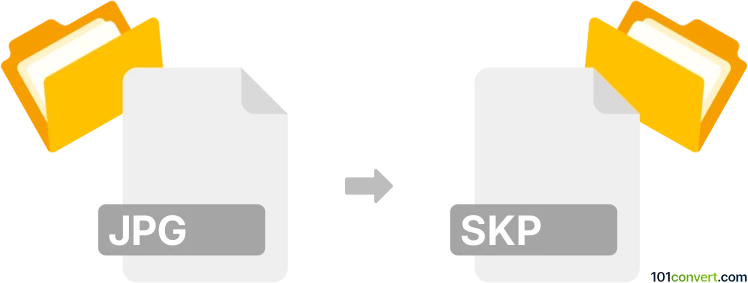
Bagaimana mengkonversi jpg ke skp berkas
- Modeling 3D
- Belum ada peringkat.
Adalah pasti bahwa konversi jpg ke skp berkaitan dengan penggunaan gambar JPEG dalam alat CAD pemodelan 3D SketchUp, tetapi untuk tujuan spesifik mana itu sulit untuk dijelaskan.
Perlu diingat bahwa mengkonversi gambar JPEG ke format SKP tidak secara otomatis membuat geometri 3D. Sebaliknya, itu memberikan cara untuk membawa gambar 2D ke dalam SketchUp, memungkinkan Anda untuk lebih memanipulasi, mengedit, dan mengintegrasikannya ke dalam model 3D Anda. Tergantung pada kebutuhan Anda, Anda mungkin perlu secara manual melacak atau membuat geometri 3D berdasarkan gambar yang diimpor.
Kemungkinan penggunaan grafis JPEG di SketchUp
Secara umum, file JPEG bisa digunakan dalam SketchUp untuk berbagai tujuan. Berikut adalah beberapa contohnya:
-
Pemetaan Tekstur: Gambar JPEG dapat digunakan sebagai tekstur untuk menerapkan penampilan permukaan realistis ke model 3D Anda. Ini sangat berguna untuk menambahkan detail seperti alur kayu, pola batu bata, wallpaper, atau tekstur permukaan lainnya. Begini caranya:
- Pilih wajah atau komponen yang ingin Anda berikan tekstur.
- Buka panel Materials (Window ► Materials) di SketchUp.
- Klik tombol Create Material.
- Dalam dialog Edit Material, klik kotak centang "Use Texture".
- Telusuri dan pilih gambar JPEG yang ingin Anda gunakan sebagai tekstur.
- Sesuaikan skala, posisi, dan orientasi dari tekstur sesuai kebutuhan.
-
Impor Gambar: Anda dapat mengimpor gambar JPEG langsung ke model SketchUp Anda untuk digunakan sebagai gambar referensi, gambar latar belakang, atau bagian dari presentasi desain Anda. Begini caranya:
- Perhatikan ke File ► Import.
- Pilih file JPEG yang ingin Anda impor.
- Klik Import.
- Tempatkan gambar di model Anda, dan Anda dapat memindahkan, mengubah skala, atau merotasi sesuai kebutuhan.
-
Sebagai Bingkai Gambar: Gambar JPEG dapat digunakan untuk membuat bingkai gambar atau karya seni dalam model Anda. Anda dapat mengimpor gambar JPEG dan menggunakannya sebagai gambar atau karya seni di dalam bingkai atau di dinding.
-
Gambar Latar Belakang: Gambar JPEG dapat digunakan sebagai gambar latar belakang untuk memberikan konteks untuk model 3D Anda atau untuk membuat render yang realistis. Anda dapat mengatur gambar latar belakang di dialog Styles (Window ► Styles) di bawah tab Edit.
-
Ekspor Rendering: Jika Anda menggunakan plugin atau ekstensi render di SketchUp, Anda bisa merender model Anda dan mengekspor gambar yang dihasilkan sebagai file JPEG. Ini adalah praktek umum untuk membuat rendering berkualitas tinggi untuk presentasi dan visualisasi.
-
Compositing: Jika Anda mengekspor gambar yang diterjemahkan dari SketchUp menggunakan latar belakang transparan, Anda dapat menggunakan perangkat lunak pengeditan gambar (mis., Photoshop) untuk melakukan kompositing model SketchUp Anda ke dalam foto dunia nyata atau adegan lainnya.
-
Tekstur untuk Komponen Gudang 3D: Jika Anda membuat model 3D untuk 3D Warehouse atau untuk berbagi dengan orang lain, Anda bisa menggunakan tekstur JPEG untuk meningkatkan penampilan komponen Anda.